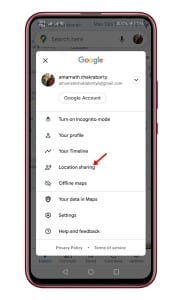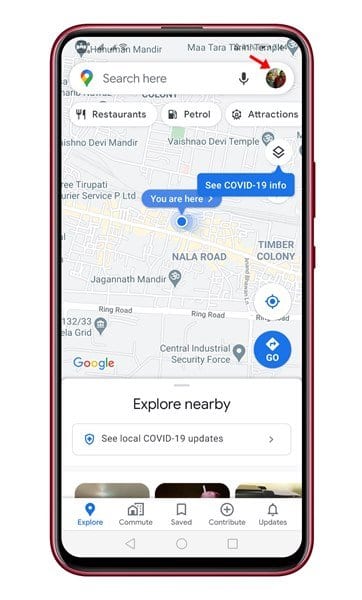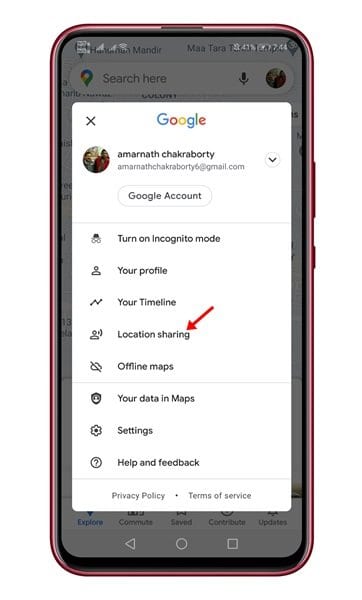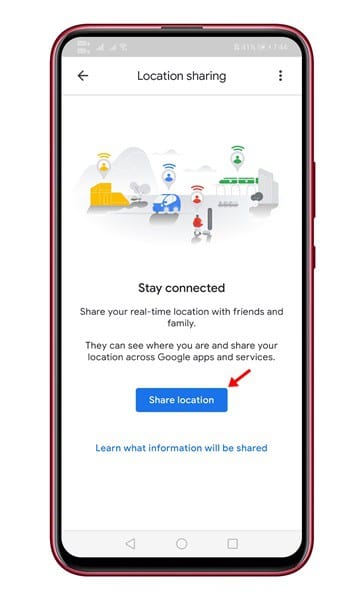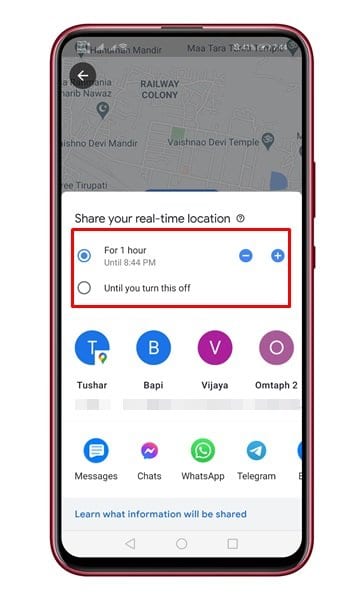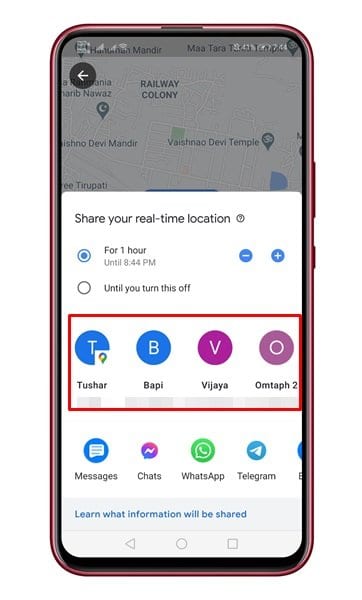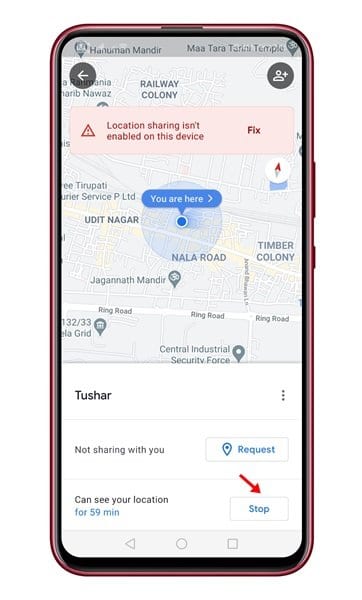Có gần hàng trăm ứng dụng điều hướng có sẵn trên Cửa hàng Google Play. Tuy nhiên, trong số đó, Google Maps có vẻ là lựa chọn tốt nhất. Google Maps quả thực là một ứng dụng dẫn đường hữu ích do Google tạo ra để định vị bất kỳ địa chỉ nào thông qua điện thoại của bạn.
So với các ứng dụng điều hướng khác dành cho Android, Google Maps cung cấp nhiều tính năng hơn. Ví dụ: bạn có thể đánh bại lưu lượng truy cập với ETA thời gian thực và điều kiện giao thông, tìm các điểm dừng xe buýt, nhà ga gần đó, v.v.
Ngoài ra, Google Maps cho phép bạn gửi vị trí của mình để phối hợp gặp gỡ với bạn bè hoặc thành viên gia đình. Vì vậy, trong bài viết này, chúng tôi sẽ chia sẻ hướng dẫn chi tiết về cách chia sẻ vị trí của bạn trong Google Maps trên Android với danh bạ của bạn. Hãy kiểm tra.
Lưu ý: Chia sẻ vị trí không khả dụng trong phiên bản cũ hơn của ứng dụng Google Maps dành cho Android. Vì vậy, hãy đảm bảo cập nhật ứng dụng Google Maps từ Cửa hàng Play.
Bước 1. Trước hết, hãy mở bản đồ Google trên điện thoại thông minh Android của bạn.
Bước 2. Bây giờ bạn cần phải Nhấp vào biểu tượng hồ sơ của bạn nằm ở góc trên bên phải.
Bước 3. Bây giờ hãy nhấp vào tùy chọn “Chia sẻ vị trí” .
Bước 4. Google Maps bây giờ sẽ cung cấp cho bạn phần giới thiệu. Chỉ cần nhấn nút Chia sẽ vị trí.
Bước 5. Trên màn hình tiếp theo, Đặt thời gian Để chia sẻ thông tin vị trí.
Bước 6. Sau đó , Chọn liên hệ mà bạn muốn chia sẻ vị trí.
Bước 7. Sau khi hoàn tất, hãy nhấn nút. "chia sẻ" . Google Maps sẽ hiển thị trạng thái của liên hệ này từ bây giờ.
Bước 8. Nếu bạn muốn ngừng chia sẻ vị trí, hãy nhấp vào nút "đang Tắt" .
Đây là! Tôi đã hoàn thành. Đây là cách bạn có thể chia sẻ vị trí trong Google Maps.
Vì vậy, bài viết này là về cách chia sẻ vị trí trong Google Maps trên Android. Hy vọng bài viết này đã giúp bạn! Hãy chia sẻ với bạn bè của bạn quá. Nếu bạn có bất kỳ nghi ngờ nào liên quan đến điều này, hãy cho chúng tôi biết trong khung bình luận bên dưới.